Mit einer VPN-Verbindung könne die Dienste des PCs in einem privaten Netzwerk genutzt werden. Für die Einrichtung einer VPN-Verbindung für Windows 10 werden lediglich die Verbindungsdaten benötigt.
So wird eine VPN-Verbindung unter Windows 10 eingerichtet
Um eine VPN-Verbindung unter Windows 10 einzurichten, muss zunächst die Einstellung „Virtuelle private Netzwerke (VPNs) ändern“ aufgerufen werden. Der entsprechende Eintrag lässt sich öffnen, indem über die Windows-Suche nach „VPN“ gesucht wird.
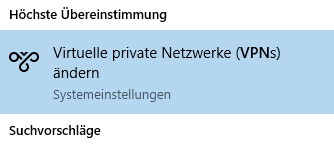
Nun sollte sich ein Fenster öffnen, in dem sich die relevanten VPN-Daten konfigurieren lassen. Hier muss man nun eine neue VPN-Verbindung hinzufügen und dann die Anbieterdaten für die VPN-Verbindung eingeben und die Einstellungen mit einem Klick auf speichern zu übernehmen.
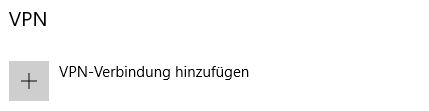
Unter dem Punkt „VPN-Anbieter“ kann der Eintrag „Windows (integriert)“ ausgewählt werden. Im Feld darunter kann der gewünschte Name für die VPN-Verbindung festgelegt werden. Der Name lässt sich später bei Bedarf wieder ändern.
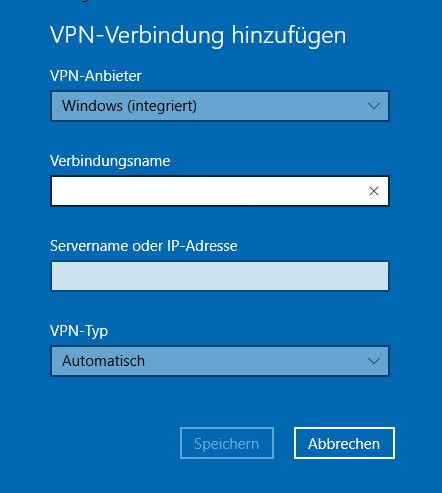
Im nächsten Schritt müssen nur noch die Verbindungsdaten des Netzwerks angegeben werden.
Servername oder IP-Adresse festlegen
Nachdem ein Name für das Netzwerk vergeben wurde, muss die Option „Servername oder IP-Adresse“ angegeben werden. Im entsprechenden Feld werden die Verbindungsdaten des Anbieters oder des Netzwerks angegeben. Sie finden sich in den Router-Einstellungen, im Handbuch oder können beim Anbieter erfragt werden.
Zuletzt müssen nur noch die Login-Daten eingegeben werden. Die Daten werden unter „Benutzername“ und „Kennwort“ hinterlegt. Je nach PC und Netzwerk sind die Informationen womöglich bereits festgelegt sein oder nicht notwendig für die Erstellung der VPN-Verbindung.
Abschließend gilt es, die Einstellungen zu „Speichern“. Damit ist der VPN-Tunnel eingerichtet und kann genutzt werden. Im letzten Schritt muss der Nutzer sich nur noch im VPN-Netzwerk anmelden.
Im VPN-Netzwerk anmelden
Nachdem die Verbindung erstellt wurde, kann sie über die Netzwerkverbindungen abgerufen werden. Die Netzwerkverbindungen lassen sich über die Sucheingabe „ncpa.cpl“ öffnen.
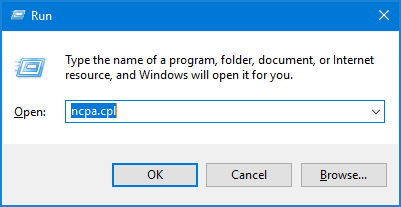
Die Verbindung lässt sich via Mausklick aufbauen. Die Anmeldedaten lassen sich im Prozess speichern oder werden bei jedem weiteren Anmeldevorgang erneut eingegeben. Sobald unter der VPN-Verbindung „Verbunden“ angezeigt wird, ist sie verfügbar und kann von allen Teilnehmern im Netzwerk genutzt werden. Sollten Probleme bei der Einrichtung der VPN-Verbindung unter Windows 10 auftreten, gilt es die Problemsuche von Windows zu nutzen.
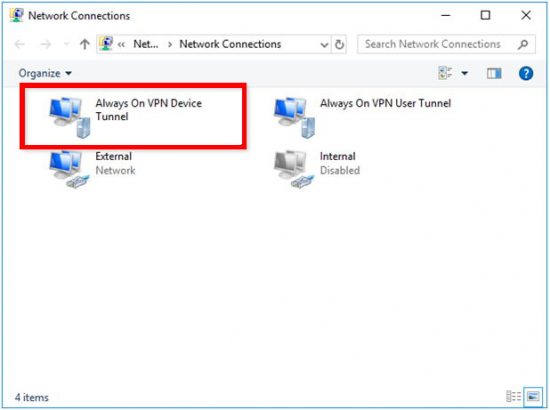
Datenschutztipp: Um einen sicheren VPN-Tunnel erstellen zu können, wird gegebenenfalls eine passende Client-Software (OpenVPN: https://openvpn.net/client-connect-vpn-for-windows/) und ein VPN-Anbieter (Vergleich: https://www.vnunet.de/vpn-anbieter-test-vergleich/) benötigt. Darüber lässt sich die IP-Adresse konfigurieren oder das Netzwerk auf andere Weise konfigurieren. Passende Client-Anbieter für Windows 10 finden sich im Internet. Es gibt sowohl kostenlose Anbieter als auch kostenpflichtige Software, wobei die Bezahl-Angebote einen größeren Funktionsumfang und mehr Sicherheit bieten. Soll die VPN-Verbindung lediglich im privaten Netzwerk verwendet werden, genügt meist ein kostenloser Client.